'Google Docs'에서 텍스트 서식 지정은 문서를 매력적이고 명확하게 만드는 데 중요합니다. 다양한 서식 지정 도구 및 옵션을 사용하여 중요한 정보를 강조하고 구조를 만들며 명확한 가독성을 제공할 수 있습니다. 이 안내서에서는 다양한 '텍스트 서식 지정' 방법을 배우고 이를 효과적으로 적용하는 방법을 알아보겠습니다.
주요 인사이트
- 키보드 단축키를 사용하여 서식 지정을 빠르고 효율적으로 적용할 수 있습니다.
- 글꼴, 색상 및 스타일을 조정하여 시각적으로 매력적인 디자인을 만들 수 있습니다.
- 제목과 구조는 긴 문서에서 가독성을 높이는 데 도움이 됩니다.
- 표준 스타일을 저장하고 적용하여 일관된 외관을 유지할 수 있습니다.
단계별 안내
기본 텍스트 서식 지정
기본 서식을 적용하려면 서식 지정하려는 텍스트를 먼저 강조하세요. 그런 다음 다양한 스타일 옵션을 선택할 수 있습니다. 단어를 굵게 표시하려면 해당 단어를 선택한 후 툴바의 B를 클릭하거나 Ctrl + B 조합을 사용하세요. 실시간으로 확인할 수 있으며 굵게 표시된 상태와 일반 표시 상태 간을 전환할 수 있습니다.
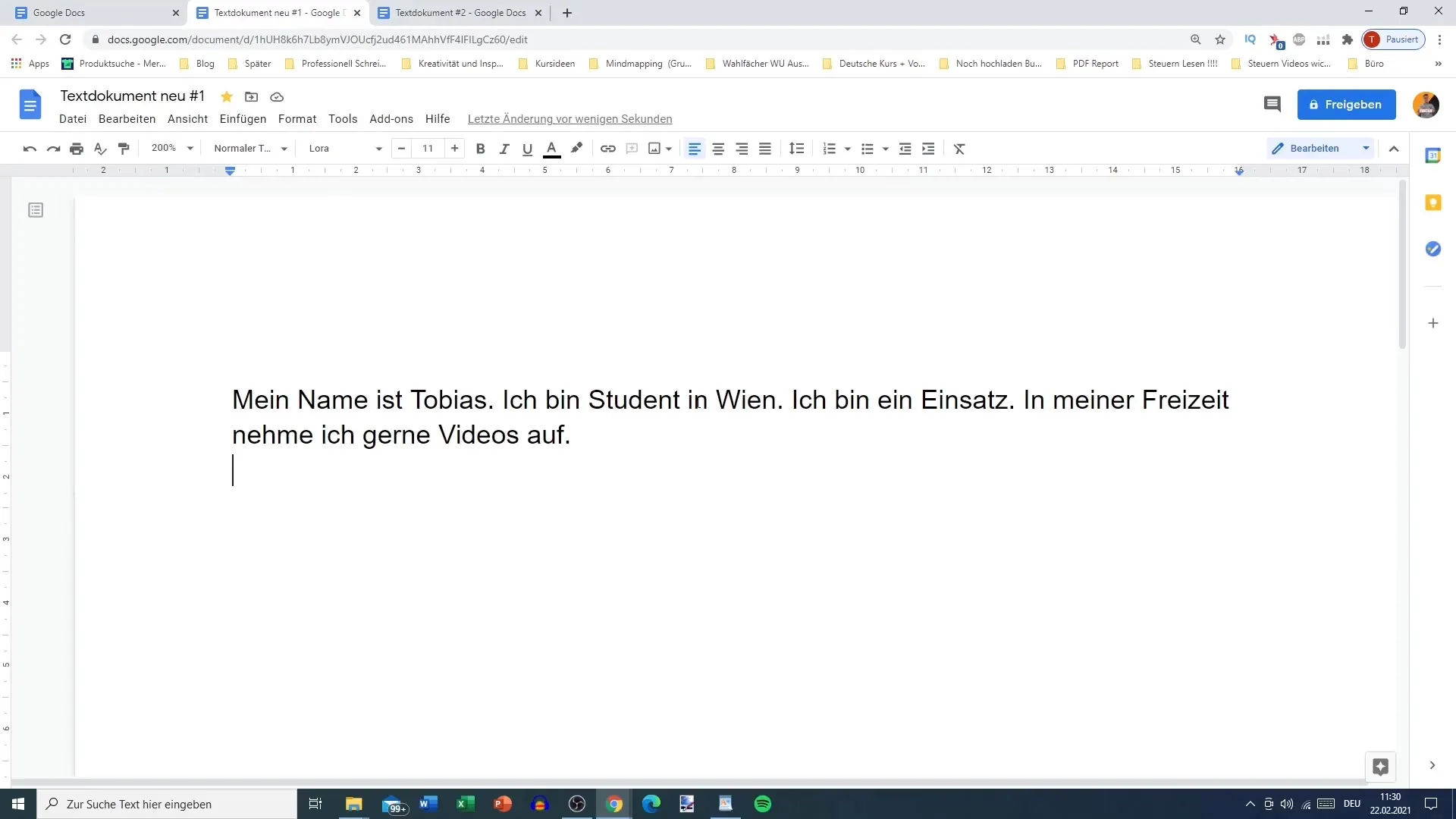
기울임꼴로 표시된 텍스트에도 쉽게 접근할 수 있습니다. 텍스트를 강조하고 툴바의 I를 클릭하거나 키보드에서 Ctrl + I를 누릅니다. 강조를 활성화하려면 Ctrl + U를 사용하세요. 이러한 빠른 단축키를 사용하여 여러 가지 서식 사이를 쉽게 전환할 수 있어 긴 문서 작업 시 유용합니다.
색상과 강조 표시
텍스트 조정의 또 다른 방법은 색상을 사용하는 것입니다. 긴급한 정보를 강조하기 위해 텍스트에 색상을 입힐 수 있습니다. 강조하려는 단어나 문장을 강조하고 상단에서 색상 기호를 선택하세요. 여기서 두 번째 단락 내용에 맞는 색상 옵션을 선택할 수 있습니다. 특별한 언급을 위해 파란색 강조물을 선택하는 것 등이 가능합니다.
또한 텍스트를 형광펜으로 강조하는 것은 스크립트나 기사 작성 시 특히 유용합니다. 강조 도구를 사용하고 나중에 검토하거나 편집해야 할 단락이나 문장 부분을 강조할 색상을 선택하세요.
제목과 문서 구조
문서의 명확한 구조를 위해 제목을 작성하세요. 원하는 텍스트를 선택하고 툴바에서 스타일 옵션을 선택하여 다양한 제목 스타일을 선택하세요. 주요 제목에는 제목 1을 사용하고 부제목에는 제목 2를 사용하세요.
제목을 사용하면 문서 구조를 명확하게 표시할 수 있습니다. "문서 구조"로 이동하여 모든 제목이 올바르게 표시되는지 확인하세요. 예를 들어 제목 2를 선택하고 기본 옵션을 선택하면 모든 명확한 필드가 즉시 표시되어 단락 사이를 빠르게 탐색할 수 있게 도와줍니다.
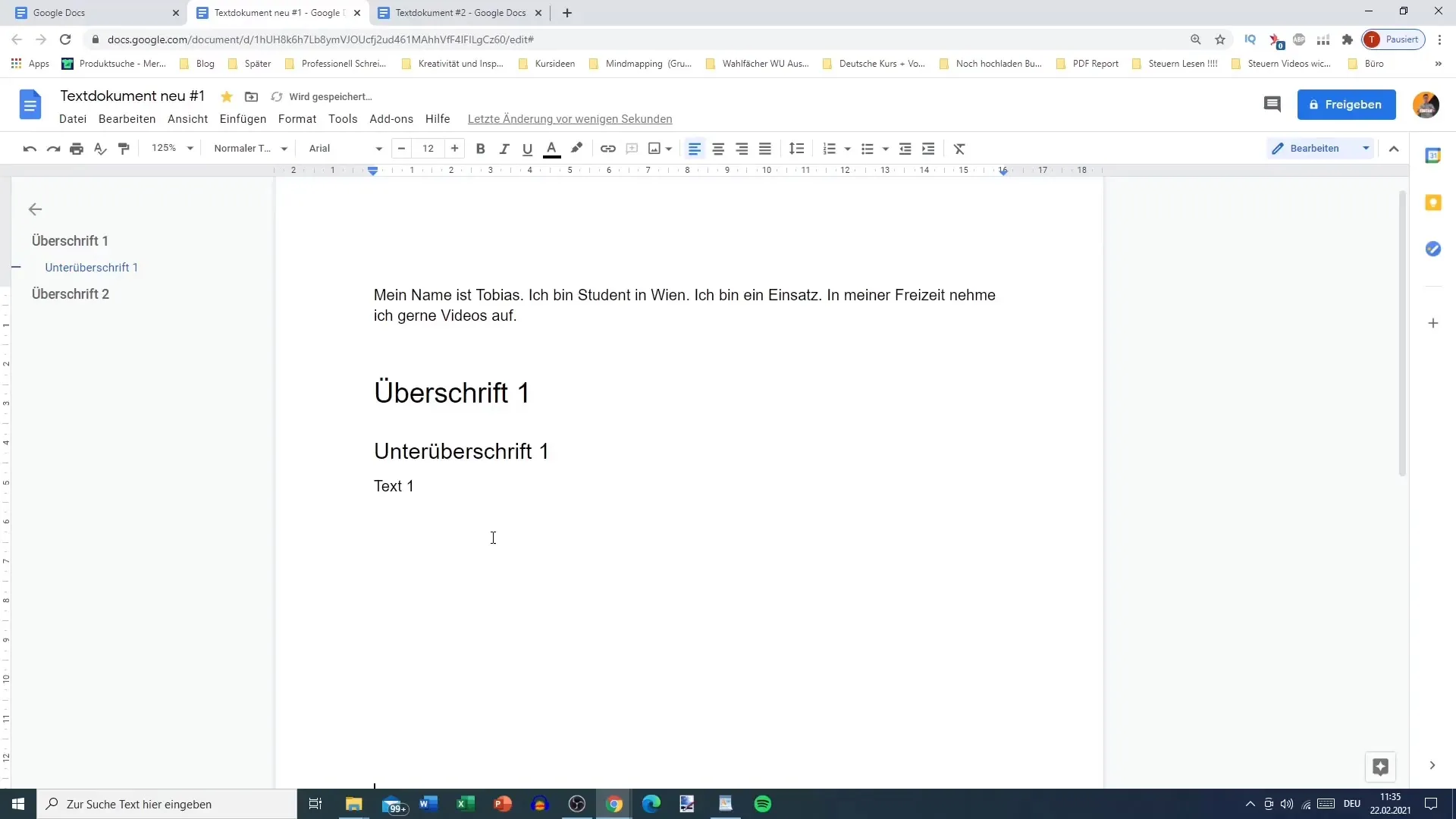
제목과 표준 스타일
매력적인 제목은 필수입니다. 제목을 선택하고 제목 옵션을 클릭하여 문서에 공식적인 제목을 추가하고 레이아웃을 전문적으로 만듭니다.
비슷한 문서를 자주 작성해야 하는 경우 텍스트에 대한 표준 스타일을 설정할 수 있습니다. 이 기능을 사용하면 서식을 저장하고 향후 문서에 적용할 수 있습니다. 스타일을 저장하려면 해당 서식을 선택하고 "표준 화"를 클릭하세요. 이를 통해 시간을 절약하고 파일에서 일관된 디자인을 유지할 수 있습니다.
줄 간격 및 기타 조정 사항
줄 간격은 무시해서는 안 될 중요한 서식 요소입니다. 적절한 줄 간격을 설정하면 가독성이 향상됩니다. 메뉴에서 옵션을 찾아 원하는 간격을 설정할 수 있습니다.
다음 튜토리얼에서는 텍스트의 가운데 정렬이나 번호 매기기와 같은 추가 조정 사항에 대해 살펴볼 예정입니다. Google Docs 전문적으로 사용하는 데 이러한 기능을 이해하는 것이 중요합니다.
요약
Google Docs에서 텍스트 서식 지정은 쉽고 빠르게 배울 수 있습니다. 튜토리얼에서 제공하는 단계를 따르면 텍스트뿐만 아니라 문서 구조를 명확하게 만들 수 있습니다. 여러 가지 서식을 실험하여 자신에게 가장 적합한 스타일을 찾아보세요.
자주 묻는 질문
텍스트를 굵게 어떻게 서식 지정 하나요?텍스트를 선택하고 Ctrl + B키를 누르거나 툴바의 B를 클릭합니다.
글꼴을 기울여서 어떻게 서식 지정 하나요?텍스트를 선택하고 Ctrl + I키를 누르거나 툴바의 I를 클릭합니다.
다른 섹션에 헤딩을 만드는 방법은 무엇인가요?텍스트를 선택하고 스타일 옵션으로 이동하여 제목 1 또는 2를 선택합니다.
향후 문서에 대한 기본 스타일을 어떻게 저장하나요?텍스트를 서식 지정하고 "기본값으로 저장"을 선택하면 형식이 기본값으로 저장됩니다.
문서의 줄 간격을 어떻게 변경하나요?메뉴에서 간격 설정으로 이동하여 원하는 줄 간격을 조정합니다.


